Sådan kontrolleres og administreres e-mail fra dit Apple Watch

Der er mange funktioner pakket i en Apple Watch. En af dem er muligheden for at få e-mail-meddelelser, læse beskeder og endda svare dem fra dit håndled. Sådan gør du.
Uanset om det er parret med din iPhone eller ej, der ermeget, du kan gøre med din Apple Watch. En af de vigtige evner er at holde styr på din e-mail. Nu vil du bestemt ikke foretage nogen større e-mail fra det. Det er dog rart at få e-mail-meddelelser, scanne en meddelelses indhold og endda svare fra dit håndled. Sådan konfigurerer du og ser på hvad du kan gøre.
Konfigurer e-mail til dit Apple Watch
En af de mest praktiske muligheder er at fåe-mail-meddelelser sendt til dit ur. Du behøver ikke mere at gøre med at trække din telefon ud af lommen - første verdensspørgsmål, ikke? For at komme i gang skal du åbne Watch-appen på din iPhone og trykke på My Watch> Mail. Vælg derefter "Spejle min iPhone" tilBrug de samme underretningsindstillinger som din telefon eller "Brugerdefineret" til flere underretningsmuligheder. Du vil sandsynligvis bruge "Custom", hvis du bruger flere e-mail-konti.
Vælg derefter den e-mail-konto, du ønskerunderretninger fra, og sørg for, at "Vis underretninger" er tændt. Her kan du også vælge, om meddelelsen skal afspille en lyd, bare surr dit håndled eller begge dele.
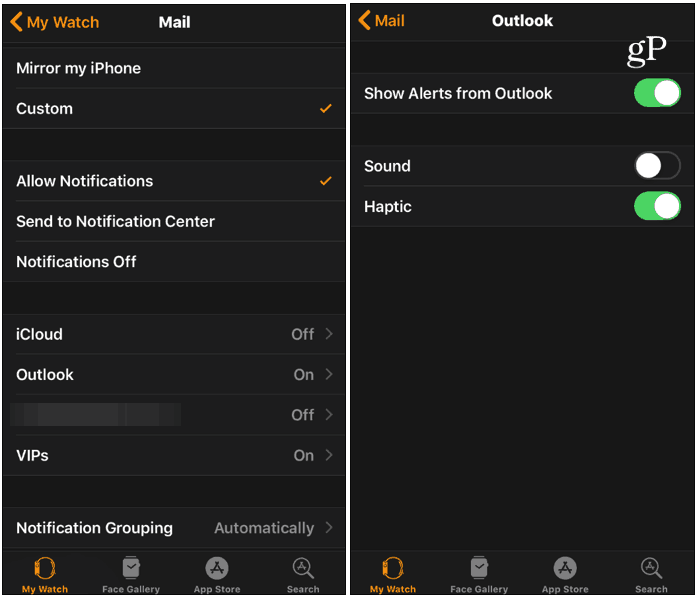
Læsning af meddelelser på Apple Watch
Åbn Mail-appen for at se meddelelser på dit urfra din liste over apps. Det giver dig en liste over meddelelser fra alle indbakke. Dette giver dig mulighed for at forhåndsvise din mail. Men du kan trykke på “Alle indbakke” øverst. Rul derefter igennem for at se en bestemt konto, du har oprettet.
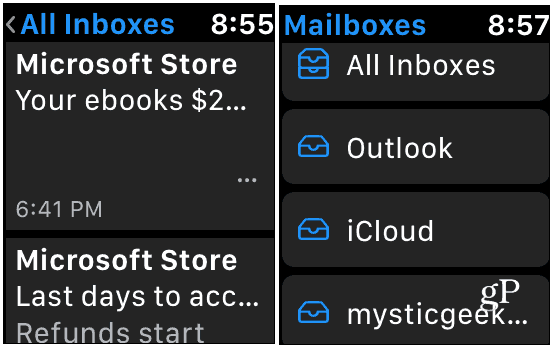
Tryk på en e-mail for at læse den fulde meddelelse, hvis duvil have. Bare rulle op eller ned for at se det fulde. Teksten er temmelig lille, så du kan dobbelt trykke på skærmen for at øge størrelsen. For eksempel bruger jeg en e-mail fra Microsoft på billedet herunder. Du kan sprænge teksten og rulle rundt på skærmen for at læse den.
Naturligvis vil du ikke læse nyhedsbrev og promo-besked på dit ur. Men det er en dejlig evne til at vide om, hvis du har en vigtig besked, du har brug for at læse.
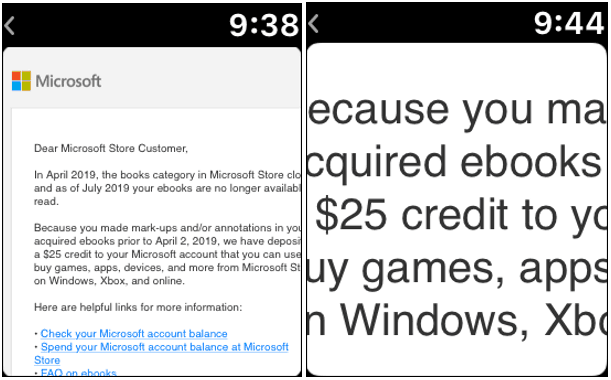
Besvarelse af e-mail på Apple Watch
Du er også i stand til at administrere dine beskeder direkte fra dit ur. Tryk på skærmen og hold den nede, og en menu viser mulighederne: Svar, papirkurv, flag og ulæst.
Besvarelse af en meddelelse er, hvor tingene kommerinteressant. Du kan komponere dit svar ved at bruge din stemme til at diktere dit svar, vælge et hurtigt standardsvar fra listen, bruge Emoji eller endda håndskrive det vha. Funktionen “Skribbe”.
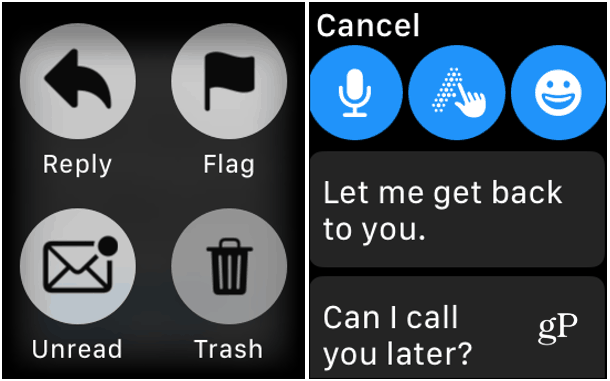
Uanset hvilken metode du bruger til at komponere dit svar skal du, når du er færdig, trykke på knappen Send.
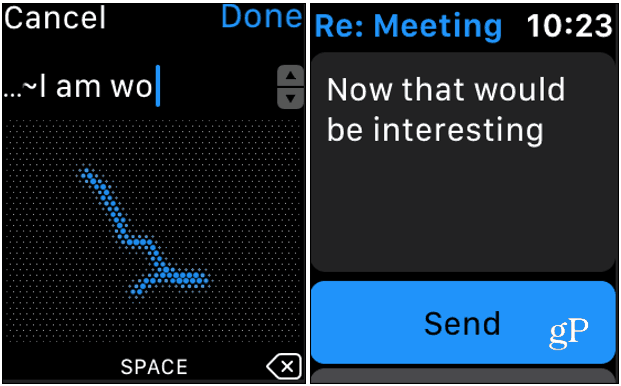
Det er også værd at bemærke, at du kan administrere andre e-mailindstillinger til dit ur fra iPhone. Det kan du gøre ved at åbne Watch-appen og gå til My Watch> Mail og rulle ned til Mailindstillinger afsnit. Der kan du ændre ting som standard svar, underskrift, antal forhåndsvisning af beskedlinjer og standard svar, hvor du endda kan tilføje dine egne.
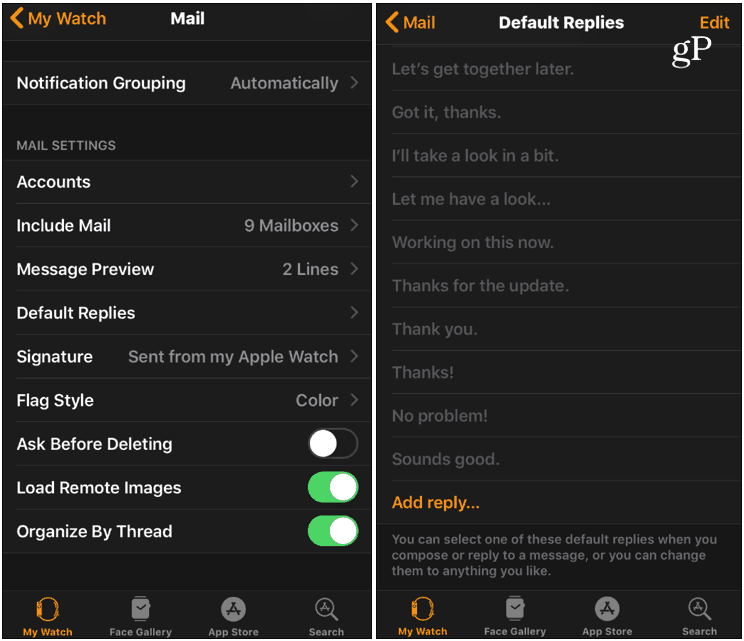
Ligner andre funktioner som at bruge dinse som en fjernbetjening til et Apple TV, du vil ikke bruge masser af tid på at administrere alle dine e-mails fra dit ur. Men evnen til at gøre det og de værktøjer, det giver, kan være nyttige, når du har brug for dem.










Efterlad en kommentar